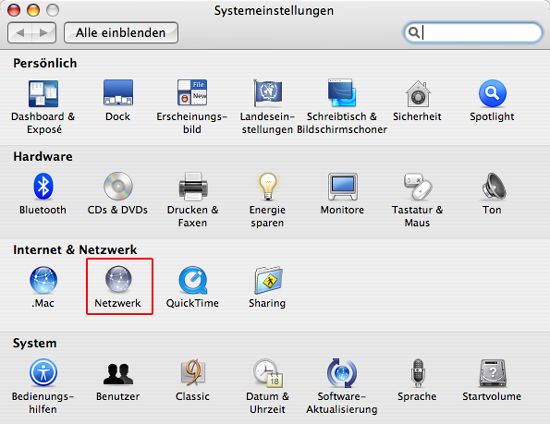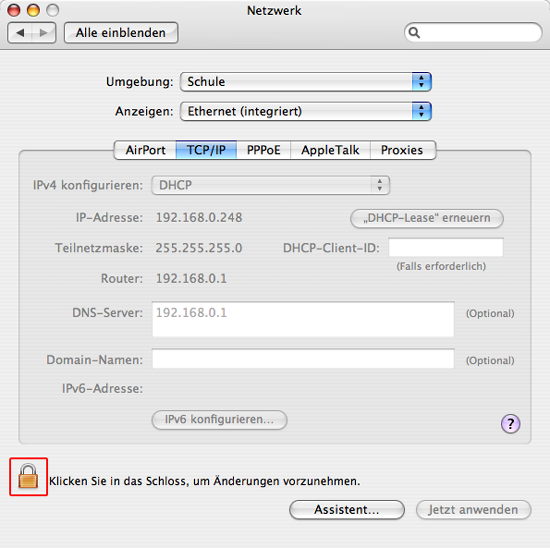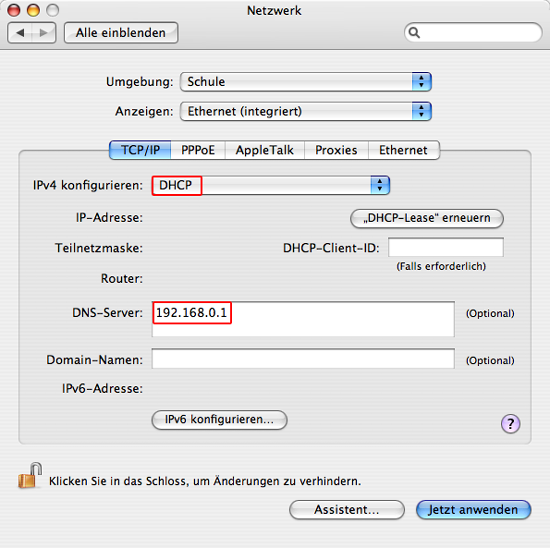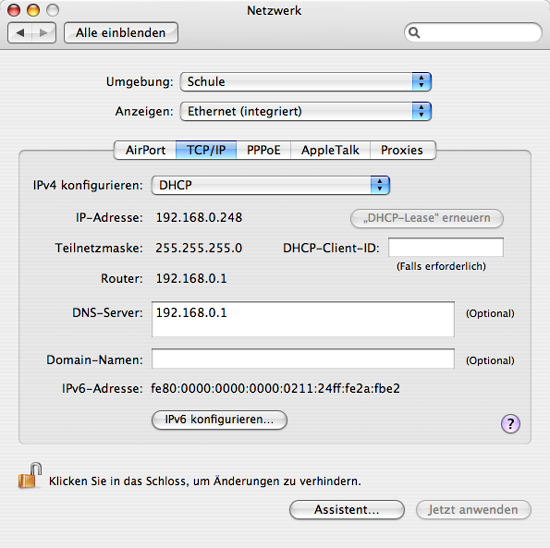Installationshandbuch:MacOSX
Clients mit Mac OS X
Der c't/ODS-Schulserver arbeitet hervorragend auch mit Apple Computern zusammen, auf denen das Betriebssystem Mac OS X läuft. Seit 2001 werden alle Apple Computer mit Mac OS X ausgeliefert. Auf vielen älteren Rechner mit G3 und G4 Prozessoren kann die Betriebssystemsoftware sinnvoll nachinstalliert werden, wenn die Eckdaten RAM und Festplatte stimmen. Mac OS X ist eng mit UNIX verwandt und verfügt über zahlreiche Konfigurationen "unter der Haube", die dem Normalanwender meistens aber durch grafische Tools zugänglich sind. (siehe [[1]])
Um einen Apple Computer mit Mac OS X in ein Netzwerk mit dem Arktur zu integrieren, bedarf es nur sehr weniger Einstellungen. Danach stehen alle Möglichkeiten zur Verfügung, die ein Netzwerk mit dem Arktur bietet, ganz nebenbei auch die oft unterschätzte Möglichkeit zum Plattform übergreifenden Datenaustausch in heterogenen Netzwerken mit Mac OS X, Windows und Linux.
Systemeinstellung Netzwerk
Alle Einstellungen zur Netzwerkkommunikation werden in der Systemeinstellung Netzwerk vorgenommen, aufzurufen über den Unterpunkt Systemeinstellungen... im Apfel-Menü.
- Abbildung: Mac OS X - Systemeinstellungen
Anwender können die Einstellungen nur sehen, aber nicht ändern. Um einen Zugang zum Verändern zu erhalten, entriegelt man das Schloss (links unten) und authentisiert sich in einer Passwort-Abfrage als Administrator.
- Abbildung: Mac OS X - Systemeinstellung Netzwerk
Mac OS X kann mehrere Netzwerkprofile in Umgebungen verwalten. Falls man z.B. ein Apple iBook in unterschiedlichen Netzwerken einsetzen möchte, so sollte man als Administrator einfach mehrere Umgebungen anlegen. Die Anwender dürfen zwischen den Umgebungen ohne Einschränkungen wechseln, aber in den Profilen keine Einstellungen verändern.
AppleTalk ist nicht notwendig
Dieser wichtige Hinweis kommt vor dem Einstieg in die Konfiguration. Für Arbeitsplatzrechner mit Mac OS X ist es nicht zwangsläufig notwendig, dass der Server Arktur das Protokoll AppleTalk bereitstellt. Es handelt sich um firmenspezifisches Kommunikationsprotokoll der Firma Apple, dass in alten Betriebssystemen gebraucht wurde, aber inzwischen nicht mehr benutzt wird. http://de.wikipedia.org/wiki/AppleTalk
Diese Einwendung bedeutet, dass am Server kein zusätzlicher Dienst eingeschaltet werden muss, wenn man mit Mac OS X Clients auf Serververzeichnisse zugreifen möchte. Wenn man keine Clients mehr mit Mac OS 9 (oder älter) verwendet, sollte AppleTalk weder auf Arktur noch auf den Clients eingeschaltet sein. Der Dienst verursacht relativ hohe Systemlast auf Arktur und unnötigen Traffic im Netz.
Zahlreiche Systemadministratoren schalten aus wohlmeinender Fürsorge und Unwissenheit diesen Dienst immer noch ein. Tun Sie es bitte nicht, wenn Sie ihn nicht wirklich unbedingt benötigen.
Automatische IP-Adresse über DHCP
Der c't/ODS-Schulserver besitzt die Fähigkeit, über DHCP automatisch IP-Adressen an alle am Netzwerk beteiligten Computer zu vergeben, egal mit welchem Betriebssystem sie arbeiten. Nutzt man dies, so erspart man sich eine Menge Arbeit und unnötige Fehler. (siehe auch Administratorhandbuch:DHCP)
Unter Mac OS X öffnet man zur Konfiguration die Systemeinstellung Netzwerk. Es sind auf der Karte TCP/IP nur zwei Einstellungen nötig ... das Pulldown-Menü auf DHCP setzen und die Adresse des lokalen DNS 192.168.0.1 eingeben ... mehr nicht. Da bisher IPv6 leider oft Probleme verursacht, sollte ausgeschaltet sein. Im abgebildeten Beispiel werden die Einstellungen in der Netzwerkumgebung Schule abgespeichert.
- Abbildung: Mac OS X - Einstellungen für DHCP
Nach einem Klick auf den Knopf "Jetzt anwenden" werden die Einstellungen ins System eingetragen und eine IP-Adresse vom DHCP-Server angefordert. Im Fenster wird sofort die vom DHCP-Server zugewiesene Netzwerkkonfiguration angezeigt. Ein Neustart des Computers ist nicht notwendig. Der Administrator sollte das Schloss wieder verriegeln ... fertig!
- Abbildung: Mac OS X - automatische IP-Adresse mit DHCP
Automatische Proxy-Konfiguration
Auch bei Mac OS X ist die Verwendung des Links http://arktur/netscape.pac zum Laden der Proxy-Konfigurationsdatei möglich und sinnvoll. Hat man dies bei allen Rechnern eingetragen, so muss man eventuelle Änderungen lediglich einmal zentral vornehmen.
- Abbildung: Mac OS X - automatische Proxy-Konfiguration
Verzeichnisdienste
Im Ordner Dienstprogramme befindet sich das Programm Verzeichnisdienste
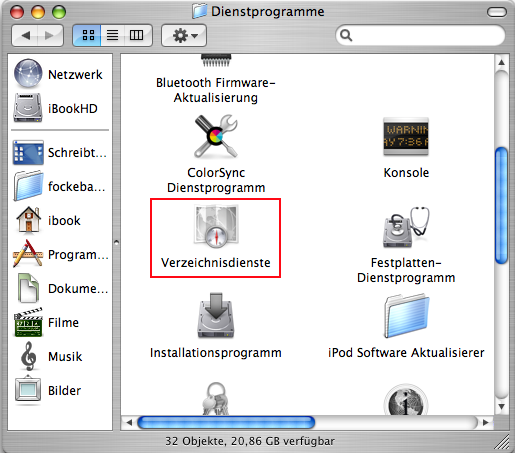
Darin wählt man SMB/CIFS aus:
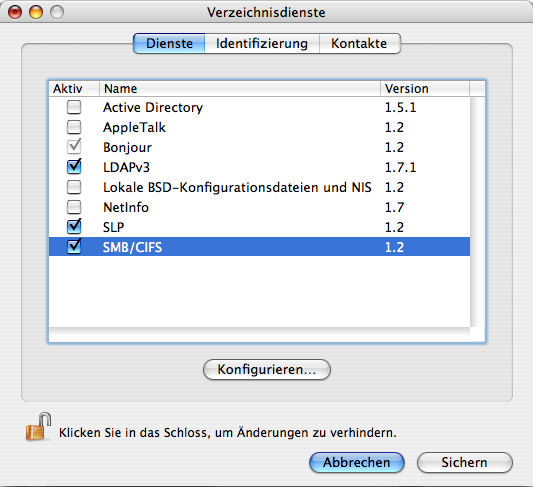
und trägt folgendes ein:
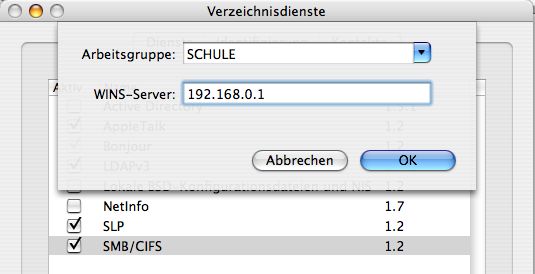
?
Alte Beschreibung von Arktur 3.3
Zum Ende steht noch mal zur Erinnerung die bisherige Beschreibung zur Konfiguration von Clients mit Mac OS X am Arktur. Dieser letzte Abschnitt sollte erst zum Ende der Arbeit an der Dokumentation entfernt werden.
Anstelle des bisherigen Auswahl-Programms (AppleShare) ist die Verbindung zum c't/ODS-Schulserver nun direkt aus dem Finder-Menü herzustellen:
- Abbildung 5.6-11: Verbinden über das Finder-Menü
Dort ist dann der Name des c't/ODS-Schulserver oder dessen IP einzutragen, um dann im nächsten Fenster das gewünschte Verzeichnis auszuwählen.
- Abbildung 5.6-12: Verbindungen herstellen
Mit der Schaltfläche "Verbinden" wird die Netzwerkverbindung hergestellt. Dabei werden Sie wie gewohnt nach Nutzername und Passwort gefragt. Anschließend sollten Sie auf die Verbindung zugreifen können.